Navigare nel mondo Console LogMeIn Resolve
Questo articolo aiuta gli utenti finali a muoversi nel Console LogMeIn Resolve.
Per utilizzare
Console LogMeIn Resolve, collegati a
https://console.gotoresolve.com. Puoi anche aprire il
LogMeIn Resolve Console Desktop per agenti e accedi con il tuo
LogMeIn Resolve credenziali.
Tip: Non hai ancora la Console Desktop per agenti? Vedi LogMeIn Resolve Console desktop dell'agente di per istruzioni dettagliate su come ottenere e installare l’applicazione nativa.
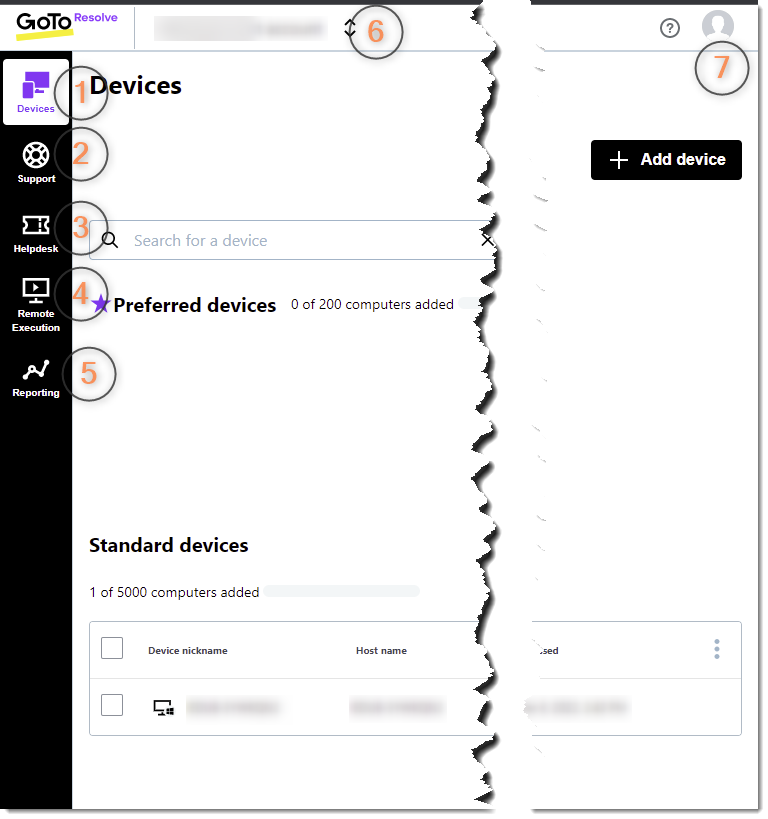
- Puoi aggiungere dispositivi alla tua LogMeIn Resolve account nella Dispositivi pagina della Console Per ulteriori informazioni vedi Impostazione dei dispositivi
- Puoi avviare sessioni di supporto istantaneo dalla Supporto pagina della Console. Per ulteriori informazioni vedi Avvio di sessioni di supporto istantaneo.
- LogMeIn Resolve offre una soluzione di ticketing che ti permette di fornire assistenza interna ai tuoi utenti finali. Per ulteriori informazioni vedi Gestisci Ticketcon LogMeIn Resolve helpdesk.
- Esecuzione remota consente di eseguire, gestire e monitorare i comandi PowerShell automatizzati su più computer senza interazione da parte degli utenti. Per ulteriori informazioni vedi Esecuzione remota-automazione GoToResolve.
- Nella Console, puoi visualizzare i report sulle attività degli agenti nelle sessioni di supporto e le richieste di supporto all'helpdesk. Per ulteriori informazioni vedi Informazioni sui rapporti in LogMeIn Resolve
- Se sei un amministratore da più account, puoi usare l'interruttore per passare facilmente da uno dei tuoi account.
- Facendo clic sull'icona del tuo profilo puoi gestire le impostazioni del tuo profilo e quella zero trust, accedere alla GoToAdmin portale, passa a Tema scuro oppure esci dalla Console.
Come cambiare il layout della tastiera?
Puoi passare tra le layout della tastiera locale e remota come segue:
- In Windows, nella Console desktop menu, vai a e seleziona una Mappatura delle tastiere.
- Su Mac, nel menu della Console desktop di LogMeIn Resolve, andare su Preferenze e selezionare un layout di tastiera.
Come risolvere i problemi tecnici nella Console Desktop?
Quando l'interfaccia della Console Desktop
LogMeIn Resolve o una sessione di supporto remoto si blocca a causa di un problema tecnico, puoi riparare la Console Desktop per risolvere l'errore. Per farlo, dal menu
Desktop Console, seleziona
Ripara.
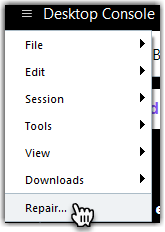
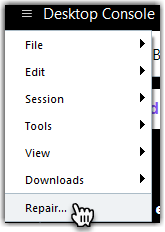
Hai le seguenti opzioni:
- Riparazione morbida
- Questa opzione cancella la cache del browser e ricarica la console in cinque secondi.
- Riparazione difficile
- Questa opzione cancella la cache e i cookie del browser, elimina il contenuto della memoria locale e ricarica la console in cinque secondi.
Note: La riparazione della Desktop Console potrebbe avere un impatto sulle sessioni di supporto attive.
Article last updated: 15 April, 2024
You are viewing the latest version of this article.
